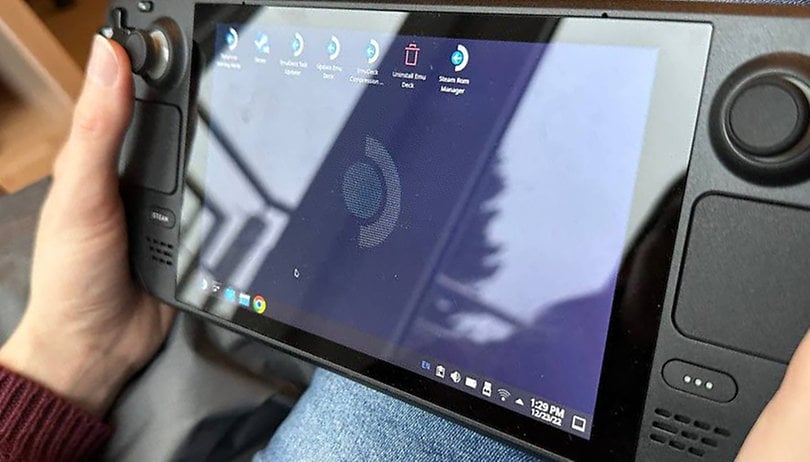Azt tapasztalja, hogy ismételten e-maileket küld ugyanannak a baráti vagy kollégái csoportnak? Ez nagyon gyakori sok embernél, különösen a munkahelyen. De időigényes és fárasztó lehet minden egyes e-mail címet egyenként, újra és újra megadni. Azt is kockáztathatja, hogy elfelejt valakit bevonni az e-mail láncba.

Szerencsére van egy sokkal egyszerűbb módszer: hozzon létre egy kapcsolattartó csoportot. Ez lehetővé teszi, hogy gyorsan és kényelmesen csoportokba csoportosíthassa a haverokat vagy a munkatársakat, és minimális felhajtással e-mailt küldjön nekik. Lássuk, hogyan készült.
Névjegycsoport létrehozása az Outlook for Windows és Mac rendszerben
Az Outlook-csoport létrehozása kissé eltér attól függően, hogy az asztali alkalmazást vagy az online verziót használja. Ez a rész kizárólag az Outlook for Windows és Mac számítógépekre készült asztali verzióira összpontosít. A következőket kell tennie:
- Nyissa meg az Outlookot.

- Kattintson a „Személyek” fülre a navigációs sávon.

- Válassza a „Kezdőlap”, majd az „Új kapcsolattartó csoport” gombot.

- Keresse meg az „Új kapcsolat” gombot a képernyő tetején, de ne kattintson rá. Ehelyett kattintson a mellette lévő kis nyílra. Ennek meg kell jelennie egy legördülő menünek. A listából válassza a „Kapcsolattartó csoport” lehetőséget.

- A rendszer felkéri, hogy adjon nevet az új csoportnak. Írjon be egy nevet, és nyomja meg az Enter billentyűt a megerősítéshez.

- Ha beírt egy nevet, ideje elkezdeni emberekkel feltölteni a csoportot.
A következőképpen töltheti fel az új csoportot:
- Keresse meg a „Tagok hozzáadása” gombot a jobb oldali menüben.

- Kattintson duplán minden olyan személyre, akit fel szeretne venni az Outlook listájából vagy a címjegyzékből.

- Ha olyan személyt szeretne hozzáadni, aki nem szerepel a listában, manuálisan adja meg az e-mail címét, és folytassa a tetszőleges számú névjegy hozzáadását, majd nyomja meg az „OK” gombot a csoport véglegesítéséhez.

Hogyan hozhat létre csoportot az Outlook.com webhelyen
Szívesebben küld és fogad üzeneteket böngészőn keresztül? Ha Ön webalkalmazás-felhasználó, a csoportlétrehozási folyamatnak van néhány kisebb eltérése, de még mindig egyszerű. Ennek megvalósításához kövesse az alábbi lépéseket:
- Először jelentkezzen be az Outlook.com webhelyre a választott böngészőjében.

- A bal oldalon keresse meg a kis „Emberek” szimbólumot (úgy néz ki, mintha két ember állna együtt), és kattintson rá.

- Kattintson az „Új kapcsolat” melletti legördülő nyílra, és válassza az „Új csoport” lehetőséget.

- Válasszon nevet a csoportnak, és írjon be egy kis leírást a mezőbe, hogy további kontextust biztosítson, ha szükséges.

- Nyomja meg a kék „Létrehozás” gombot.

- Ezután elkezdheti beírni a hozzáadni kívánt személyek e-mailjeit közvetlenül az Outlook névjegylistájáról.

- Nyomja meg a „Hozzáadás” gombot, miután kiválasztotta a folyamatot.
Csoport létrehozása az Outlook for Mobile Devices alkalmazásban
Még csoportokat is létrehozhat az Outlook mobilalkalmazáson keresztül iPhone vagy Android készülékén. Ez ismét nagyon egyszerű, és a következőképpen kell csinálni:
- Nyissa meg az Outlook mobilalkalmazást.

- Koppintson profilképére vagy ikonjára a bal felső sarokban a mappák és a menü megjelenítéséhez.

- Keresse meg a „Csoportok” elemet a listában, és koppintson rá.

- A jobb alsó sarokban érintse meg az „Új csoport” gombot.

- Adja meg a csoport nevét.

- Adjon hozzá tagokat úgy, hogy beírja a neveket vagy az e-mail címeket a megfelelő szövegmezőbe.

- Nyomja meg a „Létrehozás” gombot a jobb felső sarokban a létrehozás véglegesítéséhez.

Hogyan küldjünk e-mailt a csoportnak az Outlookban
Miután a fenti módszerek bármelyikével létrehozott egy csoportot, sokkal könnyebben felveheti a kapcsolatot az összes taggal, mint korábban. Íme, hogyan történik:
- Nyisson meg egy új üzenetet, és írja be a küldeni kívánt tárgyat és szöveges tartalmat.

- Ezután kezdje el beírni a csoport nevét a „Címzett” vagy a „CC” sávba.

- Néhány betű beírása után a megfelelő csoportnak meg kell jelennie egy legördülő listában, és rákattintva elküldheti az üzenetet a gyűjtemény minden tagjának.

GYIK
Hogyan szerkeszthetem a névjegycsoportokat az Outlookban?
Az Outlook „Emberek” lapján keresse meg csoportját, és válassza a mellette lévő „Szerkesztés” lehetőséget a szerkesztési képernyő eléréséhez. Módosíthatja a csoport címét, profilképét és a tagok listáját. Vegye figyelembe, hogy csak a saját csoportjait szerkesztheti.
Mi értelme van az Outlook névjegycsoportjainak használatának?
A kapcsolati csoportok létrehozásának előnye, hogy egyszerre öt, 10, 20 vagy akár több személynek is küldhet e-mailt. Ahelyett, hogy manuálisan kellene begépelnie az egyes e-mail címeket, csak írja be a csoport nevét, és küldjön üzenetet mindenkinek. A névjegyek csoportosítása csökkenti annak kockázatát is, hogy valaki véletlenül kimaradjon a csevegésből.
Az Outlook névjegycsoportjai megegyeznek az Office 365-csoportokkal?
Nem, az Office 365-csoportok nagyon különböznek az Outlook névjegycsoportjaitól. Az Outlook névjegycsoportjai lehetővé teszik a különböző névjegyek összevonását, így egyszerre küldheti el őket e-mailben. Eközben az Office 365 csoport az, amikor több felhasználó csoportosítható, hogy ugyanazt az e-mail címet és megosztott postafiókot használhassák. Mindkét lehetőség praktikus a professzionális felhasználók számára, de az Outlook kapcsolattartói csoportjai a mindennapi életben is hasznosak azok számára, akik gyakran leveleznek családjukkal vagy barátaikkal.
Hogyan kezelhetem a csoportokat az Outlookban?
A csoportok kezelése történhet az Outlook alkalmazás „Emberek” lapján vagy az Outlook.com webhelyen, illetve a „Csoportok” menün keresztül, ha mobilt használ. Érdemes azonban megjegyezni, hogy csak a csoporttulajdonosok szerkeszthetik csoportjaikat, illetve személyeket vehetnek fel és távolíthatnak el. Ne feledje, ha nincs tulajdonosi státusza, akkor nem sok mást tehet, csak megtekintheti vagy elhagyhatja a csoportokat.
Takarítson meg időt az Outlook kapcsolattartó csoportjaival
A kapcsolatfelvételi csoportok nagyszerű módja annak, hogy időt takarítson meg a beérkező levelek kezelése során, valamint a barátokkal, munkatársakkal és bárki mással, akivel rendszeresen cseveg. Ha szeretne néhány másodpercet levonni a napi e-mail rutinjairól, ez egy remek módja annak, hogy elkezdje.
Takarított meg időt az Outlook-csoportokkal a múltban? Tud más okos módszert az e-mailezés még hatékonyabbá tételére? Ossza meg gondolatait és ötleteit a megjegyzésekben.